BIOS设置U盘启动的两种方法,你学会了吗?
认识BIOS设置U盘启动
电脑U盘启动,是指通过BIOS设置启动盘顺序或直接更改启动项,选择使用U盘作为启动设备,让电脑从U盘中加载操作系统或其他程序的过程。BIOS设置U盘启动可以用于安装或修复操作系统,或者运行一些特殊的工具软件。
BIOS设置启动盘顺序如何操作?
进入BIOS并修改启动顺序的方法也有很多,不同的电脑品牌和型号可能有不同的按键和界面。这里我们以联想ThinkPad为例,介绍一种比较常见的BIOS设置U盘启动的方法(仅供参考)。
1. 关闭电脑,并插入已经制作好的U盘启动盘。
2. 开机时按F1键(或者其他提示键),进入BIOS设置界面。
3. 使用方向键选择Boot菜单,并按回车键进入。
4. 使用方向键选择Boot Device Priority或者Boot Order,并按回车键进入。
5. 使用方向键和+/-键调整U盘的位置,使其排在第一位或者第二位。
6. 按F10键保存并退出BIOS设置界面,重启后实现电脑U盘启动。
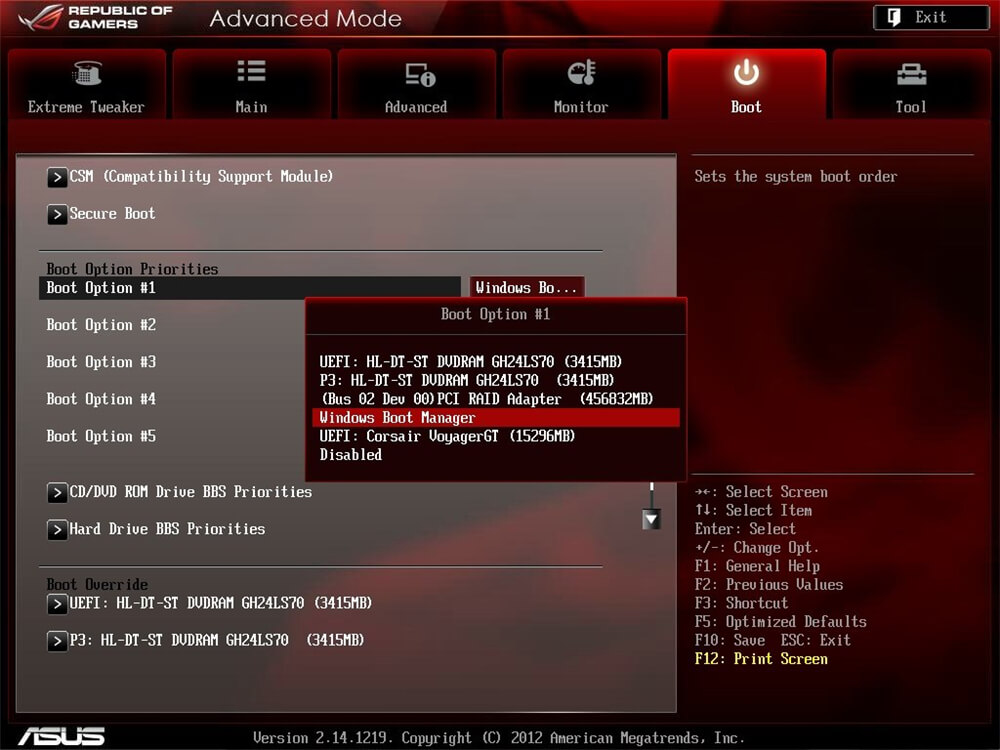
BIOS设置U盘启动如何操作?
如今,我们大可以跳过BIOS设置启动盘顺序这个步骤,在启动界面直接使用快捷键进入启动项选择,直接实现U盘启动。BIOS设置U盘启动的方法也很简单,可参考以下步骤操作:
1. 开机时按F12键(或者其他提示键),进入启动菜单。
2. 使用方向键选择U盘,并按回车键确认。
3. 等待U盘启动,并按照屏幕上的提示进行操作。
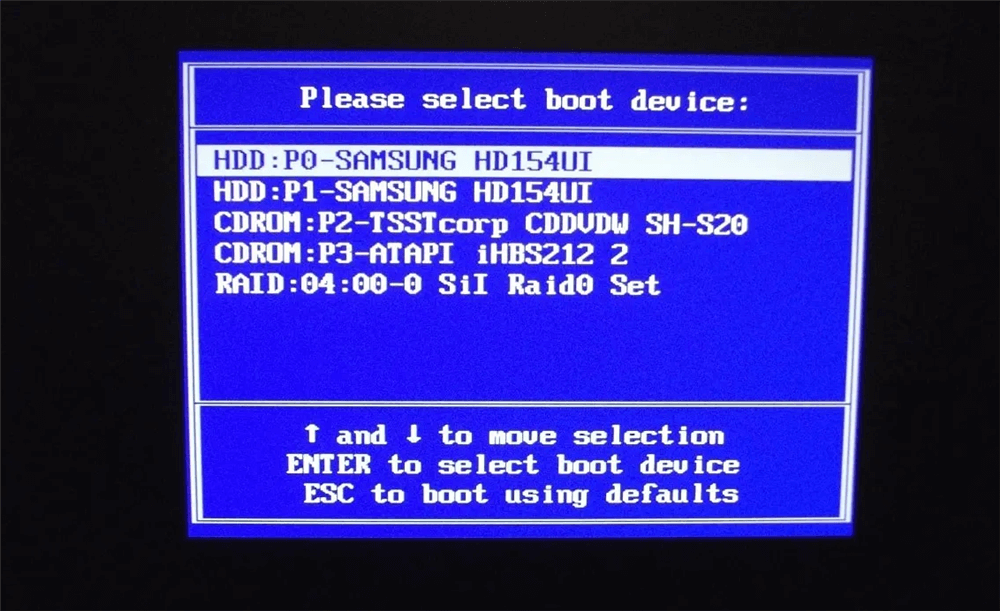
为什么BIOS里没有U盘启动选项?
要实现电脑U盘启动,首先需要电脑支持USB启动功能,其次需要U盘本身具备启动性,然后需要在BIOS设置启动盘顺序。那么,为什么BIOS里没有U盘启动选项呢?这可能是由以下几种原因造成的:
电脑不支持USB启动功能。这种情况比较少见,一般只发生在老旧的电脑上。如果是这样,那么我们就无法使用U盘启动了,只能换用其他方式,比如光盘或者硬盘。
U盘没有制作成启动盘。这种情况比较常见,因为不是所有的U盘都具备启动性,需要使用一些专门的软件来制作U盘启动盘,比如常见的PE工具或微软官方工具。
BIOS中没有设置正确的启动顺序。这种情况也比较常见,因为BIOS中默认的启动顺序可能不包括U盘,或者把U盘放在了末尾。
读卡器或存储介质问题。大多数U盘设备都是TF/CF卡+读卡器的组合,两种设备就意味着两种意外因素,读卡器损坏或不支持部分协议,将会导致无法正常引导,甚至无法读盘。
设备不被支持。很多用户喜欢将闲置的硬盘改装成为硬盘盒,但硬盘盒制作的启动盘,由于不支持部分协议或硬件原因,在BIOS系统中不能被正常获取,导致BIOS启动顺序没有硬盘。
其它问题。兼容性问题在如今虽较少见,但并非没有;另外便是USB接口本身存在一定问题,不被识别造成BIOS里没有U盘启动选项。
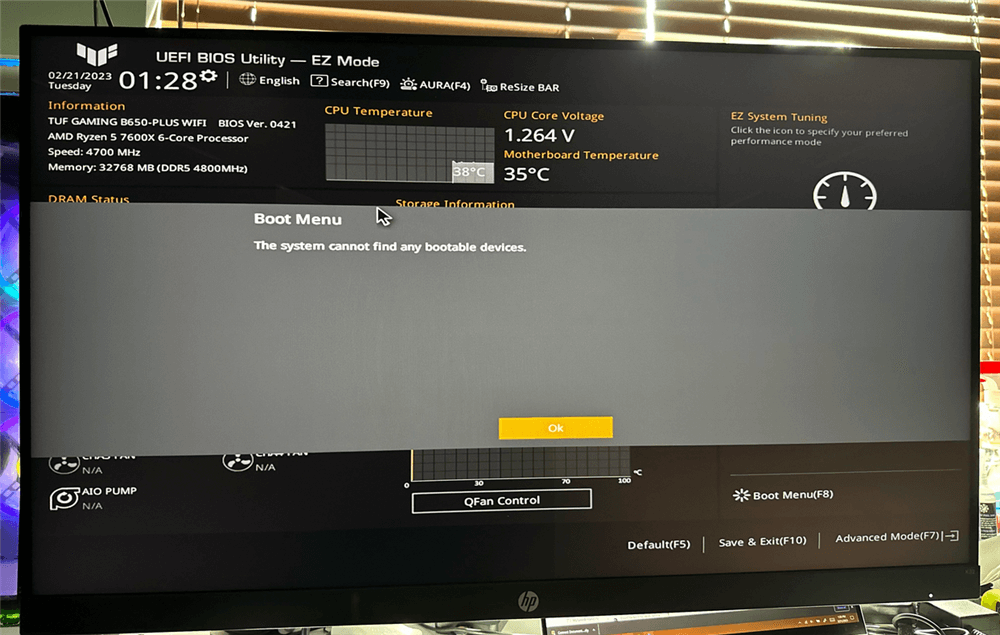
结论
以上就是关于BIOS里没有U盘启动选项,BIOS设置启动盘顺序等BIOS设置U盘启动相关知识的全部分享了。电脑U盘启动可以用于安装或修复操作系统,使用可靠的U盘设备和靠谱的制作工具可以有效避免“麻烦事儿”的发生。希望这篇文章能够对你有所帮助
